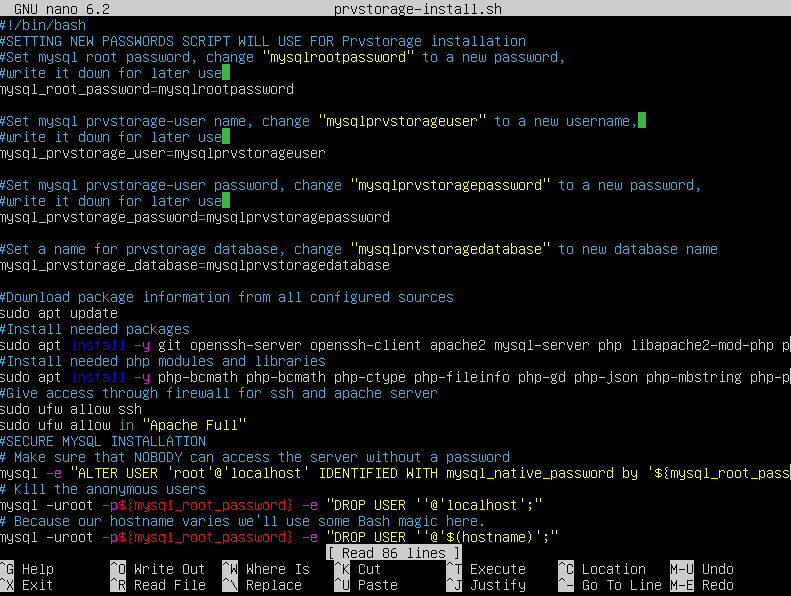Cookie Consent
To make this website work properly, we sometimes place small data files called ‘cookies’ on your device. All Cookies are first-party cookies and are essential for the Site to run properly
-
Install all needed software in one go
You should take the steps below only on a fresh installation of Ubuntu 22.04. If not the case, you should take the long run, install needed software individually customize them according to your needs.
This might also work on older installation of Ubuntu 22.04 as long as you did not need to make changes to apache, php and mysql installations/configurations.
Before installing needed software, you should update you Ubuntu installation, to improve server security.
- 1. Open a terminal. Right click on your desktop, and click Open in terminal. If on server version of Ubuntu, just login.
-
2. Type the following command and hit ENTER to download package information
from all configured sources.
$ sudo apt update
-
3. Type the following command and hit ENTER to update Ubuntu 22.04.
$ sudo apt upgrade -y
First you need to download a shell script that I prepared to automate software install and make your life easier.
- 3. Open a terminal. Right click on your desktop, and click Open in terminal. If on server version of Ubuntu just login.
-
4. Type the following command and hit ENTER to make sure we are in your
Home folder .
$ cd /home/yourUbuntuUsername
-
5. Type the following command and hit ENTER to download the shell script needed
to install all needed software.
$ wget -O prvstorage-install.sh https://nikistag.com/download/prvstorage-install
-
6. Type the following command and hit ENTER to open with a text editor the file
you just downloaded.
$ nano prvstorage-install.sh
At this point you can inspect what this shell will do when run.
FOR YOUR SECURITY, YOU NEED TO REPLACE mysqlrootpassword, mysqlprvstorageuser, mysqlprvstoragepassword, mysqlprvstoragedatabase. with your own passwords/users/database names
- 7. Save the file (Ctrl+s) and close editor (Ctrl_x).
-
8. Type the following command and hit ENTER to make file
prvstorage-install.sh executable.
$ sudo chmod +x prvstorage-install.sh
-
9. Type the following command and hit ENTER to install needed software.
$ sudo bash prvstorage-install.sh
Sit back and relax. When terminal prompt is available you may proceed to next step.
Next, you need to edit .env configuration file to make initial configuration of the application.
-
Edit .env
-
1. Type the following command and hit ENTER to get to open
.env file for editing.
$ sudo nano /var/www/html/prvstorage/.env
Lines marked in red have been taken care of by the prvstorage-install.sh shell.
Changing those lines, at this point, will lead to failure unless you really know what you are doing and go further changing mysql server configuration files.
Lines marked in blue are optional. Still, you should assign a mail to the application so that Prvstorage can send you mails about new users registering to your private storage or, MORE IMPORTANTLY, for sending password reset emails.
I recommand leaving variables APP_ENV=local & APP_DEBUG=true as they are. This way you can spot and report bugs on this website.APP_NAME=Prvstorage
For the blue part, if you do configure email on application, don't forget to change:
APP_ENV=local
APP_KEY=
APP_DEBUG=true
APP_URL=http://localhost
LOG_CHANNEL=stack
LOG_LEVEL=debug
DB_CONNECTION=mysql
DB_HOST=127.0.0.1
DB_PORT=3306
DB_DATABASE=yourMysqlDatabase
DB_USERNAME=yourMysqlUsername
DB_PASSWORD=yourMysqlUserPassword
BROADCAST_DRIVER=log
CACHE_DRIVER=file
FILESYSTEM_DRIVER=local
QUEUE_CONNECTION=sync
SESSION_DRIVER=file
SESSION_LIFETIME=120
MEMCACHED_HOST=127.0.0.1
REDIS_HOST=127.0.0.1
REDIS_PASSWORD=null
REDIS_PORT=6379
MAIL_CONFIGURATION=null
MAIL_MAILER=smtp
MAIL_HOST=mailhog
MAIL_PORT=1025
MAIL_USERNAME=null
MAIL_PASSWORD=null
MAIL_ENCRYPTION=null
MAIL_FROM_ADDRESS=null
MAIL_FROM_NAME="${APP_NAME}"
AWS_ACCESS_KEY_ID=
AWS_SECRET_ACCESS_KEY=
AWS_DEFAULT_REGION=us-east-1
AWS_BUCKET=
AWS_USE_PATH_STYLE_ENDPOINT=false
PUSHER_APP_ID=
PUSHER_APP_KEY=
PUSHER_APP_SECRET=
PUSHER_APP_CLUSTER=mt1
MIX_PUSHER_APP_KEY="${PUSHER_APP_KEY}"
MIX_PUSHER_APP_CLUSTER="${PUSHER_APP_CLUSTER}"
MAIL_CONFIGURATION=null
toMAIL_CONFIGURATION=true
and modify variables acordingly.MAIL_CONFIGURATION=true
Mail is needed for passwords resets.
MAIL_MAILER=smtp
MAIL_HOST=mailhog
MAIL_PORT=1025
MAIL_USERNAME=null
MAIL_PASSWORD=null
MAIL_ENCRYPTION=null
MAIL_FROM_ADDRESS=null
MAIL_FROM_NAME="${APP_NAME}"
- 2. Save the file (Ctrl+s) and close editor (Ctrl_x).
-
1. Type the following command and hit ENTER to get to open
.env file for editing.
If you got here, and everything went smooth, you got yourself a web server with Prvstorage application installed, ready for your first contact.